
Агуулгын хүснэгт:
- Зохиолч John Day [email protected].
- Public 2024-01-30 11:02.
- Хамгийн сүүлд өөрчлөгдсөн 2025-01-23 15:00.



Саяхан би DDR тоглоомын талбайд маш их орж, гэртээ Степманиятай тоглохыг хүсч байна.
Амазон дээрээс хямдхан дэвсгэр худалдаж аваад сэтгэл хангалуун бус байсныхаа дараа би өөрийн орон нутгийн OfferUp дээрээс Cobalt Flux DDR дэвсгэр олж авлаа. Гэсэн хэдий ч энэ нь хяналтын хайрцагтай хамт ирээгүй бөгөөд урьд өмнө хэзээ ч ашиглаж байгаагүй холбогчтой байв. Зарим судалгаа хийсний дараа би энэ нь DSUB-15 холбогч болохыг олж мэдсэн бөгөөд хяналтын хайрцгуудыг зарагдсан гэж жагсаасан бөгөөд энэ бүлэг цаашид бизнес эрхэлдэггүй бололтой.
Хэд хэдэн бичлэгийг хайсны дараа би энэ форум дээр тохиолдсон юм. Энд өгсөн зөвлөгөөнөөс би адаптераа бүтээж чадсан боловч энэ процесс маш олон нүхтэй, зарим талаар тайлбаргүй байгааг олж мэдсэн. Би эдгээр бүх зүйлийг олж тогтоож чадсан байхад бусад хүмүүс зарим таамаглах ажилд бэрхшээлтэй тулгарч магадгүй тул би адаптер хэрхэн хийх талаар энэ хичээлийг хийлээ.
Тэмдэглэл: Энэ бол жинхэнэ DDR дэвсгэр хийх заавар биш харин DSUB15 -аас USB адаптерт зориулсан заавар юм.
Хангамж
- D-SUB DB15 Эр 15 зүү Жак Порт Терминал Breakout Board холбогч ~ $ 11
- Zero Delay аркад USB кодлогч ~ 10 доллар
- Утас таслагч ~ 7 доллар
- Жижиг халив (хамгийн багадаа ~ 2мм ба түүнээс бага хавтгай толгойтой)
- Хайч
Нийт өртөг: 28 доллар
Дахин ашиглах боломжгүй хэсгүүдийн нийт өртөг: 21 доллар
Алхам 1: Утасаа хайчилж ав



Анхааруулга: Бүх утсаа таслахаас өмнө үүнийг 2-4 утсаар анх удаа туршиж үзээрэй. Энэ нь удаан байх боловч утсыг солих эрсдэлийг бууруулах болно.
Зоосон машины савтай хамт ирдэг цэнхэр, цагаан утсыг DSUB15 холбогчтой хамт ашиглах боломжтой боловч бид эхлээд үүнийг бэлтгэх хэрэгтэй болно.
- Хайч ашиглан цэнхэр, цагаан өнгийн нэг утаснаас төмөр холбогчийг хайчилж ав
- Утасны төгсгөлийг арилгахын тулд хос утас таслагч ашиглана уу. Би хангамжид холбогдсон утас таслагч дээрх.8 тохиргоог ашигладаг. Би ойролцоогоор нэг хумсны урттай бүрхүүлийг арилгадаг
-
Аль утас нь газардуулга болохыг тодорхойл
- Доод талд, урт цагаан эгнээний хуванцар холбогчтой ПХБ -ийн аль ч үүрэнд хос утас залгаарай.
- ПХБ -ийн ар талыг хараад ямар утас газардсан болохыг олж мэдээрэй. Энэ нь ихэвчлэн утсыг доод эгнээнд гагнах болно. Та газардуулагдсан бүх шугамын хоорондох холболтыг харах боломжтой болно. Үүнийг мөн хавсаргасан зурган дээр харуулав. Хэрэв та миний хэрэглэж буй бүтээгдэхүүнийг ашиглаж байгаа бол энэ бол цэнхэр утас юм.
-
Хэдэн оролтын дэвсгэртэй байгаагаас шалтгаалан бусад утаснуудынхаа эхний хоёр алхамыг давт.
- Хэрэв танд стандарт (8 чиглэлтэй, 1 төв) байгаа бол танд нийт 9 холбогч хэрэгтэй болно.
- Хэрэв танд стандарт + эхлүүлэх ба сонгосон бол танд нийт 11 холбогч байх болно.
- Гагнасан утсыг (миний тохиолдолд цэнхэр) хайчаар 1 холбогчоос бусад бүхнээс нь салга. Тэд бүгд ижил байр суурьтай байдаг тул зөвхөн нэг л хэрэгтэй.
Алхам 2: Утаснуудаа холбоно уу


Аркад руу USB кодлогч руу холбогдоно уу
Энэ хэсэг нь маш амархан.
- Зүүн доод талын эхний үүрэнд хоёр утастай холбогчийг залгаарай.
- Энэ утасны хажууд холбогчийг нэг утсаар нэг нэгээр нь залгаарай.
DSUB15 самбартай холбогдоно уу
Энэ хэсэг нь арай илүү төвөгтэй байх болно, гэхдээ тийм ч хэцүү биш. Энд кобальтын урсгалын портуудын цэгийн задаргаа байна. Тэд танд тав тухтай байлгах үүднээс доор жагсаасан болно.
- 1: Газар
- 2: дээшээ
- 3: доошоо
- 4: Зүүн
- 5: Зөв
- 6: Зүүн талд
- 7: Баруун тийш
- 8: Зүүн талд
- 9: Баруун доош
- 10: Төв
- 11: Эхлэх
- 12: Сонгоно уу
- Таслах самбар дээр халиваараа зүүн тийш эргэж боомтуудыг тайлна/нээнэ үү.
-
Утсыг зохих портууд дээр байрлуул. Утсыг оруулсны дараа тус бүрийг шургуулж, найдвартай эсэхийг шалгахын тулд бага зэрэг чирж өг.
- Газардуулгын утас (миний хувьд цэнхэр) нь таслах самбар дээрх 1 порт руу ордог.
- Үүнийг дагаж буй утас бүр дараалан явдаг. Зүүн талд байгаа хоёр дахь утсыг самбар дээр жагсаасан 2 -р порт руу оруулна уу. Зүүн талын гурав дахь утсыг 3 -р порт руу оруулна уу.
Алхам 3: Удирдах зөвлөлөө холбоод туршиж үзээрэй

Дараагийн хэсэг нь арай хялбар юм. Холбогчийг Cobalt Flux самбартаа залгаад Arcade -ийг USB кодлогч руу компьютерт холбоно уу.
Үүнийг шалгахын тулд би ашиглах гэж буй програмаа ашигласан - Stepmania.
- Options -> Config Key/Joy Mappings руу очно уу
- Гарын сумны товчлууруудыг ашиглан газрын зураг дээр оруулахыг хүсч буй товчлуурууд руу ороод enter товчийг дарна уу
- Товчлуур бүрийг товшиж, тэдгээр нь бүгд өөр өөр зураглалтай болохыг баталгаажуулна уу (жишээ нь Joy1_B1, Joy1_B4, Joy1_B6)
Алхам 4: Алдааг олж засварлах
Энэхүү гарын авлага нь маш энгийн, гэхдээ өмнө зүг рүү явахад туслах зарим зүйлийг энд оруулав.
- Зоосон машинаа USB кодлогч руу туршихын тулд утсыг зааврын дагуу залгаарай, гэхдээ DSUB15 самбарт бүү залгаарай. Stepmania тохиргооны цэсийг нээнэ үү. Өмнө нь зааврын дагуу түлхүүрийг газрын зураг руу оруулна уу, гэхдээ цагаан, цэнхэр утсан дээр хүрнэ үү. Хэрэв та stepmania -ийн зураглалыг харвал та сайн байна. Үүнийг кабель бүрийн хувьд гүйцэтгэнэ. Газардуулгын утас таслагдсан бусад кабелийн хувьд эхний газардуулгын кабелийг холбоход л хангалттай.
- Хэрэв та ижил зураглал авч байгаа бол үндэслэл, оролтыг буцаах боломжтой байх. Миний танилцуулгад хэлсэнчлэн бүх утсыг огтлохоос өмнө 4 түлхүүрээр жижигхэн эхлүүлээрэй, ингэснээр та орлуулалт худалдаж авах шаардлагагүй болно.
Алхам 5: Зээл
Миний сурсан анхны заавар
Кобальт флюсийн холболтууд
Зөвлөмж болгож буй:
LSDj (Game Boy) -т зориулсан DIY PS/2 гарны адаптер: 7 алхам

LSDj (Game Boy) -т зориулсан DIY PS/2 гарны адаптер: ТАЙЛБАР: Холболтын кабелиуд нь дизайны хувьд өөр өөр байдаг. Энэхүү гарын авлага нь таны кабельд хамааралтай болохыг бид баталж чадахгүй. Шаардлагатай хэсэг: Gameboy & Gameboy Color Link Cable (Aftermarket илүүд үздэг) DIN 6/PS/2 эмэгтэй адаптер - http: //www.digikey.com
Arduino Interfacing -д зориулсан PS2 Controller Breakout адаптер: 10 алхам

PS2 Controller Breakout Adapter for Arduino Interfacing: PlayStation 2 Controller бол робот техникийн төслүүдэд үнэхээр хэрэгтэй тоглоомын талбар юм. Энэ нь хямд, элбэг байдаг (хоёр дахь гар), олон товчлууртай бөгөөд Arduino -тэй нийцдэг! Үүнийг ашиглахын тулд утсыг холбох тусгай холбогч хэрэгтэй болно
Ямар ч чихэвчэнд зориулсан DIY Bluetooth адаптер: 11 алхам (зурагтай)

Ямар ч чихэвчэнд зориулсан DIY Bluetooth адаптер: Би саяхан өөртөө сайхан чихэвч авсан. Энэ нь гайхалтай дууны чанар, тэр ч байтугай дуу чимээг дарах чадвартай байсан бөгөөд үүнийг судалж байхдаа төгс төгөлдөр юм. Энэ бол зүгээр л нэг л зүйл дутуу байсан - үүнийг ашиглаж байхдаа би сэтгэл зовоосон аудио утсаар бэхлэгдсэн юм шиг санагдсан
XBox -д зориулсан илүү сайн USB адаптер: 8 алхам

XBox -д зориулсан илүү сайн USB адаптер: Хадгалагдсан (эсвэл хувьцаатай) XBox -ийг үүсгэх, хадгалах явцад компьютерээс XBox руу файл дамжуулах боломжтой байдаг. Та Action Replay болон XBox санах ойн картыг ашиглаж болно; Гэсэн хэдий ч картууд хадгалах зай багатай бөгөөд үйлдэл нь
Бүтээлч ZEN V Plus MP3 тоглуулагчдад зориулсан 100% ажиллах USB цэнэглэгч адаптер: 5 алхам
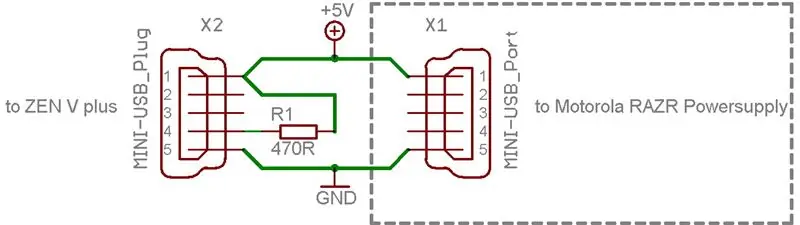
Бүтээлч ZEN V Plus MP3 тоглуулагчдад зориулсан 100% ажиллах USB цэнэглэгч адаптер: Энд 5VDC тэжээлийн хангамж бүрээр ZEN V plus -ээ цэнэглэхэд танд юу хэрэгтэй байгааг тайлбарлах болно. Танд дараах хэсгүүд хэрэгтэй болно:-стандарт USB-A-аас Mini-USB кабель дотор 5 ширхэг гагнуурын зүү бүхий Mini-USB холбогч (2-р зургийг үз)-c
